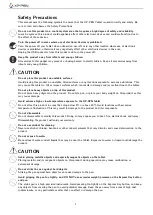6
Windows
1. Drucktasteneinstellungen
Hier können Sie die Funktionen der Drucktasten Ihres Stifts anpassen. Verwenden Sie die Option „Funktionstaste“,
um benutzerdefinierte Tastenkombinationen zu programmieren.
2. Klickempfindlichkeit und aktuelle Stiftdruckempfindlichkeit
Eine geringere Empfindlichkeit bedeutet, dass der digitale Stiftdruck schon bei geringerem physischen Druck
ansteigt. „Aktuelle Stiftdruckempfindlichkeit“ zeigt den aktuellen Stiftdruck an, der auf das Tablet ausgeübt wird.
Hier können Sie den Stiftdruck testen.
3. Mausmodus
Absoluter (Stift-)Modus: Standard-Tablet-Modus: Jeder Punkt des Tablet-Arbeitsbereichs entspricht einem
absoluten Punkt auf dem Computerbildschirm.
Relativer (Maus-)Modus: Mausmodus: Der Arbeitsbereich des Tablets entspricht nicht den absoluten Punkten auf
Ihrem Computerbildschirm und der Stift funktioniert wie eine Standardmaus.
4. Aktueller Bildschirm
Das Star 06C kann für die Nutzung von einem einzigen, zwei oder mehreren Bildschrimen konfiguriert werden. Auch
die Abmessungen des Bildschirm-Arbeitsbereichs Ihres Tablets lassen sich hier ändern.
5. Rechts- und Linkshändermodus
Das Star 06C ist standardmäßig für den Rechtshänderbetrieb eingerichtet. Wenn Sie in den Linkshändermodus
wechseln, stellen Sie sicher, dass Sie das Tablet um 180 Grad drehen, damit sich die Schnelltasten auf der
gegenüberliegenden Seite befinden.
6. Windows Ink
Die Windows Ink-Funktion kann hier an- und ausgeschaltet werden. Das Einschalten ermöglicht die Unterstützung
für Windows lnk und Anwendungen, welche mit Windows lnk ausgeführt werden.
7. Schnellzugriffstasten
Verwenden Sie die Funktionstaste, um benutzerdefinierte Tastenkombinationen festzulegen.